超詳細:win10安裝tensorflow-gpu1.8.0完整步驟
在整個安裝的過程中也遇到了很多的坑,故此做個記錄,爭取下次不再犯!
我的整個基本配置如下:
電腦環境如下:win10(64位)+CPU:E5-2603 +GPU:GTX 1070
需要安裝的軟體如下:Anaconda3-4.2.0-Windows-x86_64(python 3.5.2) + tensorflow-gpu 1.8 + CUDA 9.0 + cuDNN v7.1 for CUDA9.0
若你想在自己的windows上安裝tensorflow-gpu,一般化也可以遵循如下的步驟。
1.首先確定自己電腦的gpu是否支援cuda
能否支援tensorflow-gpu版本,這裡主要是Nvidia顯示卡,如下網址:
2.在顯示卡支援的情況下,主要是看tensorlfow-gpu和cuda以及cuDNN的對應關係
首先,cuda與cuDNN是相互對應的,所以,現在主要是看tensorflow與cuda的對應關係。因為從Tensorflow-gpu 1.6開始使用CUDA9.0+cuDNN7組合,不過好像不支援CUDA 9.1與CUDA 9.2。所以,最終我的選擇是 tensorflow-gpu 1.8 + CUDA 9.0 + cuDNN v7.1 for CUDA9.0
3.Anaconda3-4.2.0-Windows-x86_64安裝過程
安裝過程:



這裡可以更改預設路徑,自己選擇路徑(注意:安裝路徑的最後一個目錄必須要自己在方框中當前已選擇路徑後面新增,而不能直接選擇一個已經存在的目錄):
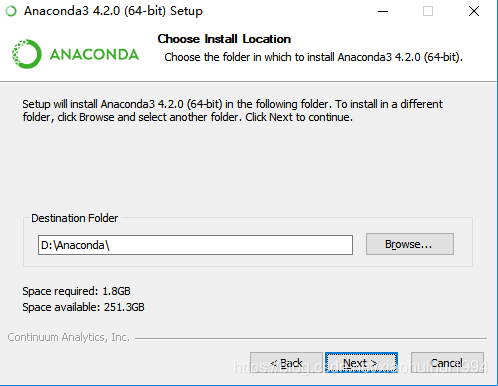
直接選擇一個已經存在的目錄,會出現如下的錯誤:
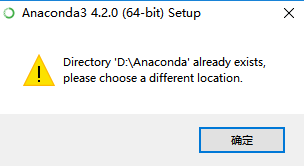
兩個預設就好,第一個是加入環境變數,第二個是預設使用 Python 3.5

等待安裝即可:


出現如下介面,證明Anaconda安裝成功:

4.tensorflow-gpu 1.8 安裝過程
pip install -i https://pypi.tuna.tsinghua.edu.cn/simple tensorflow-gpu==1.8.0 (將下載源換成了國內映象,速度很快)
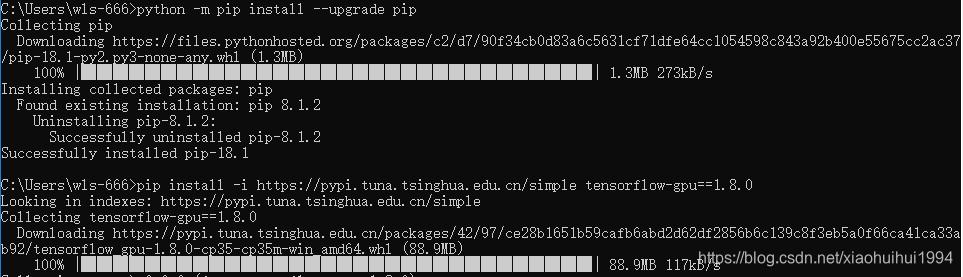
下載速度很快,等待安裝即可。
試驗一下安裝成功沒有:
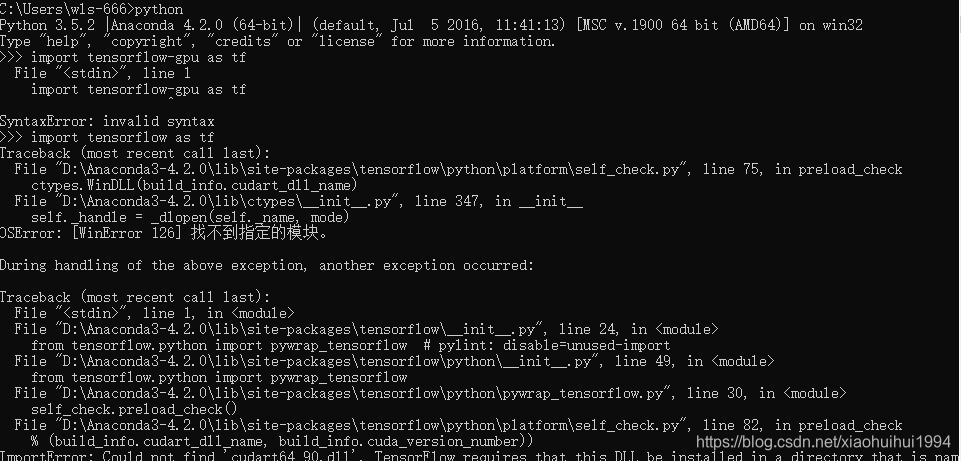
出錯,可能是因為cuda等軟體還沒有安裝。
5.cuda安裝過程
選擇9.0的CUDA的exe(network),比較小,但是後續要聯網,保證網路就好,具體如下圖:

安裝過程:
檢查系統相容性 → 許可協議“接受”→ 選擇“自定義安裝”,點開+號,把Visual Studio Integration的勾選去掉(否則你機器上安裝的Visual Studio版本不對或者沒有安裝時,下一步會報錯導致你安裝不下去) → 安裝即可


6.cudnn安裝過程
CUDA 9.0的預設路徑是
C:\Program Files\NVIDIA GPU Computing Toolkit\CUDA\v9.0
把cudnn-9.0-windows10-x64-v7.1.zip解壓後,把bin,include,lib\x64裡面的檔案(共三個)分別拷貝到
C:\Program Files\NVIDIA GPU Computing Toolkit\CUDA\v9.0\下的bin,include,lib\x64目錄下即可。
配置環境變數
網上有兩種說法,我就兩種都配置了,不然電腦找不到CUDA和cuDNN在哪裡
C:\Program Files\NVIDIA GPU Computing Toolkit\CUDA\v9.0\lib\x64
C:\Program Files\NVIDIA GPU Computing Toolkit\CUDA\v9.0\bin
7.vs安裝過程
我沒有安裝vs,也能正常執行,不知道怎麼回事,如果按照前面步驟安裝之後還有問題,那就再安裝一下vs。
